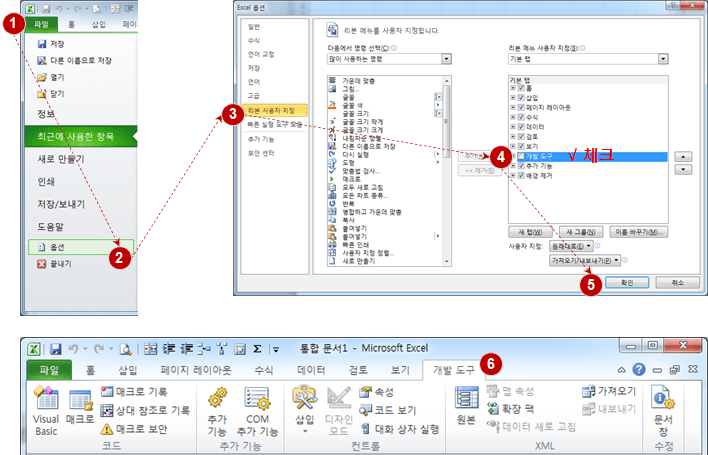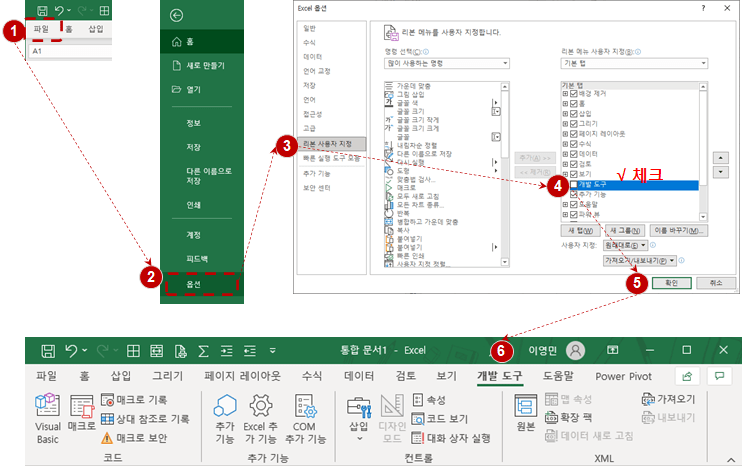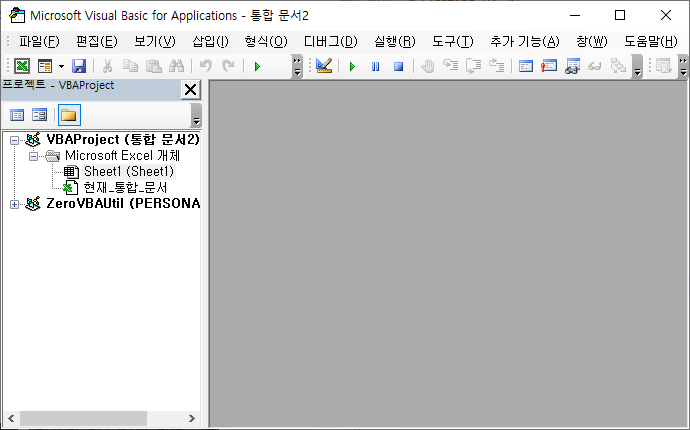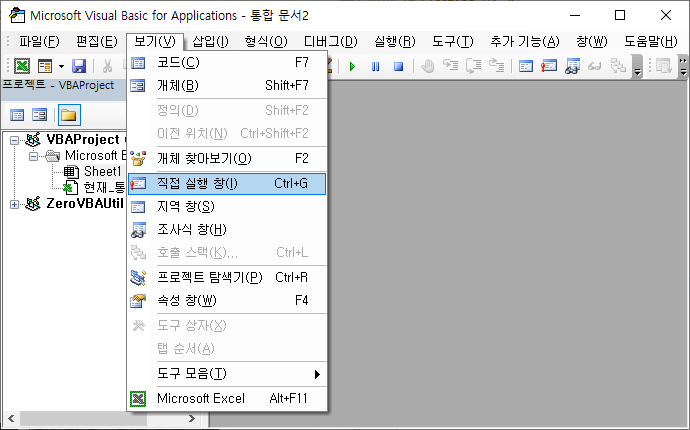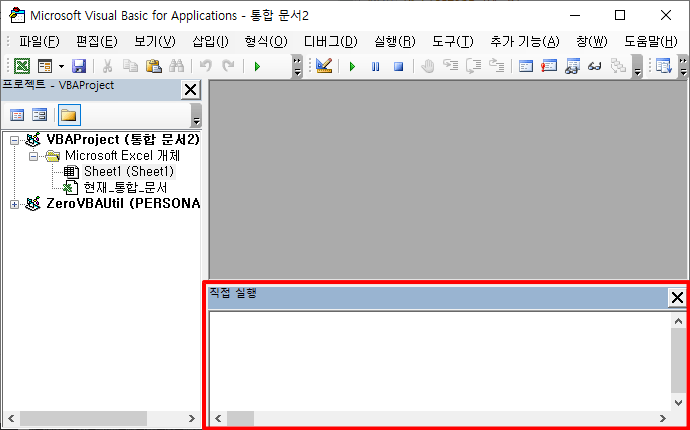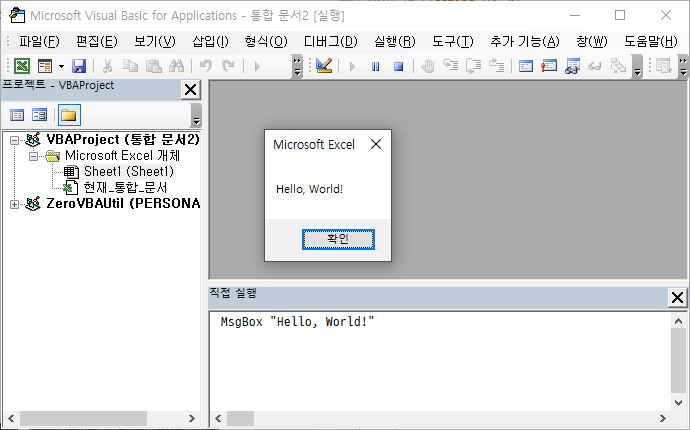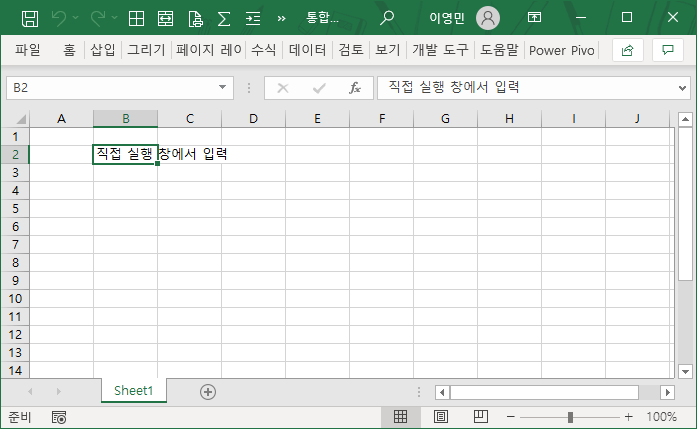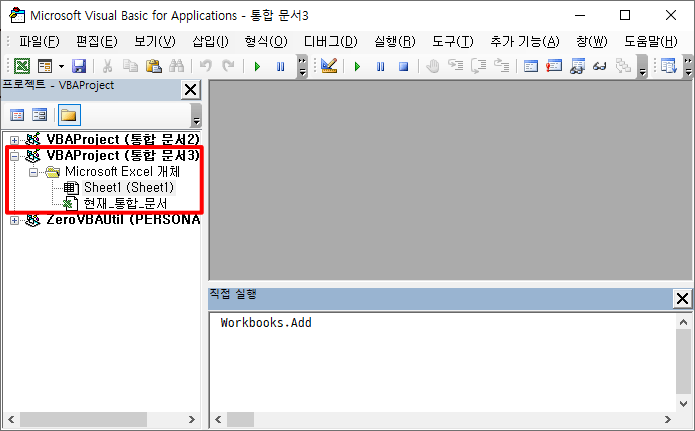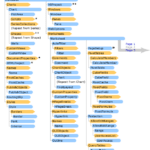Curso de Excel VBA (2): Conceptos básicos de Excel VBA
2. Conceptos básicos de Excel VBA
2.1. Preferencias básicas
Para usar funciones relacionadas con VBA, primero configure la pestaña Desarrollador para que esté visible en el menú de cinta de Excel. Dependiendo de la versión de Excel, la pantalla que se muestra es ligeramente diferente, pero el método es casi el mismo.
Ejecute Excel y siga los siguientes pasos para configurarlo.
Archivo > Opciones > Personalizar cinta > Marcar “Herramientas de desarrollo” > Aceptar > Marcar Mostrar “Herramientas de desarrollo” en la cinta
▼ Cómo configurar las herramientas de desarrollo para que sean visibles en Excel 2007, 2010
▼ Cómo configurar las herramientas de desarrollo para que sean visibles en Excel 2013 o posterior
Esto completa la configuración básica del entorno.
2.2. Sigue un ejemplo sencillo
Antes de entrar en la teoría, sigamos un ejemplo simple usando Excel VBA.
2.2.1. "¡Hola Mundo!" producción
Imprimamos “Hello, World!”, el primer ejemplo (😉) de cualquier lenguaje de desarrollo.
Haga clic en el botón "Visual Basic" en el menú de la cinta de la herramienta del desarrollador o use la tecla de método abreviado alternativa + F11 Si presiona , VBE (Visual Basic Editor) aparece de la siguiente manera.
Aquí, haga clic en "Menú Ver> Ventana inmediata".
La ventana Inmediato se muestra de la siguiente manera.
Copie y pegue el siguiente código en la ventana Inmediato y presione Entrar.
MsgBox "Hello, World!"
¡Hola Mundo!" Aparece una ventana de mensaje. Ciérrelo haciendo clic en el botón "Aceptar".
2.2.2. Ingresando valores en celdas
Esta vez, veamos el código para ingresar un valor en una celda específica de la hoja. Copie y pegue el siguiente código en la ventana Inmediato y presione Entrar.
Range("B2") = "직접 실행 창에서 입력"
Puede confirmar que el valor especificado se ingresa en la celda "B2" de la siguiente manera.
2.2.3. archivo nuevo
Vamos a crear un nuevo archivo esta vez.
Workbooks.Add
Se crea un nuevo "Libro de trabajo 3". El número es la cantidad de archivos nuevos incrementados en 1 después de iniciar Excel. El número puede ser diferente para cada entorno de ejecución.
He seguido la configuración del entorno y ejemplos simples hasta ahora. Si es nuevo en Excel VBA, pruébelo.
A continuación, echaremos un vistazo al modelo de objetos de Excel.
<< Lista de artículos relacionados >>
- Inicie el curso de Excel VBA. (Aviso de conferencia, hazaña. Por qué recomendamos Excel VBA)
- Curso Excel VBA(1): Descripción general de Excel VBA
- Curso de Excel VBA (2): Conceptos básicos de Excel VBA
- Curso de Excel VBA (3): Modelo de objetos de Excel
- Curso de Excel VBA (4): Trabajar con el modelo de objetos de Excel
- Curso de Excel VBA (5): extensión de archivo de Excel, VBE, configuración de fuente
- Curso Excel VBA (6): Conceptos básicos del lenguaje Excel VBA - Variables
- Curso Excel VBA (7): Conceptos básicos del lenguaje Excel VBA - Sintaxis
- Curso Excel VBA (8): Conceptos básicos del lenguaje Excel VBA: tipos de datos, estructuras de datos
- Cursos de Excel VBA (9): Procedimientos de Excel VBA
- Curso Excel VBA (10): Herramientas desarrolladas y utilizadas con Excel VBA
- Tabla de contenido completa para cursos de Excel VBA